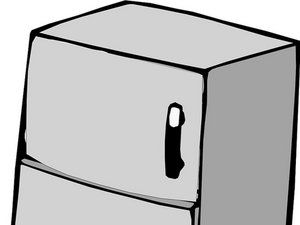Wiki Kontribusi Siswa
Tim siswa yang luar biasa dari program pendidikan kami membuat wiki ini.
Gangguan Telepon Umum
Aplikasi saya terus membeku.
Perangkat saya mogok / disetel ulang.
Saya tidak dapat melihat lampiran email atau gambar situs web.
Data saya tidak disinkronkan.
Mulai ulang tablet Anda
Matikan tablet dengan menahan tombol daya dan menyalakannya kembali setelah dimatikan sepenuhnya.
Jika ini tidak menyelesaikan masalah, lakukan hard reset dengan menahan tombol daya, tombol volume atas, dan tombol beranda. Saat diminta, tekan 'sistem reboot sekarang'.
Hapus partisi cache Anda
(SEBELUM ANDA MULAI: Menghapus partisi cache akan menghapus semua file sementara yang mungkin menyebabkan masalah dengan perangkat, namun, semua file dan pengaturan pribadi tidak terpengaruh oleh tindakan ini).
1. Pastikan perangkat dimatikan.
Catatan: Jika perangkat tidak merespons / macet, tekan dan tahan tombol daya (terletak di tepi kiri atas) selama kurang lebih 10 detik atau hingga siklus daya perangkat.
ifixit iphone 6s screen replacement guide
2. Tekan dan tahan tombol volume atas (terletak di sebelah kanan tombol Power memastikan sisi kanan tombol ditekan) dan tombol Home (terletak di tengah bawah).
3. Sambil terus menahan tombol Home dan Volume Up, tekan dan tahan tombol Power sampai 'RECOVERY BOOTING' muncul di kiri atas lalu lepaskan semua tombol.
4. Pilih hapus partisi cache.
Catatan: Tombol volume atas / bawah menyorot fungsi tersebut dan tombol Daya akan memilih tindakan.
5. Pilih sistem reboot.
WiFi Tidak Bekerja
Saya memiliki koneksi WiFi yang kuat, tetapi internet saya tidak benar-benar berfungsi.
Gunakan perangkat lunak Samsung Kies di komputer Anda untuk melakukan peningkatan firmware pada tablet Anda
Peringatan: unduhan firmware besar dan dapat memakan waktu hingga satu jam untuk menyelesaikan pemutakhiran. Anda dapat mengunduh perangkat lunak Samsung Kies sini .
Ubah enkripsi WPA pada router nirkabel Anda dari AES ke TKIP
Pada dasarnya Anda mengubah keamanan WiFi Anda menjadi yang lebih cocok untuk tablet ini.
Proses ini unik untuk router yang berbeda, jadi periksa manual router Anda. Cari instruksi untuk 'Cara mengubah enkripsi AES saya ke TKIP' untuk router khusus Anda. Mungkin juga bermanfaat untuk menghubungi penyedia internet Anda untuk informasi lebih lanjut.
Tablet Mati Secara Acak
Perangkat saya terus mati secara acak saat sedang digunakan.
Tentukan apakah masalah disebabkan oleh kesalahan dari aplikasi pihak ketiga atau dari aplikasi yang sudah terpasang sebelumnya
Jika aplikasi pihak ketiga menyebabkan masalah ini, maka perangkat tidak akan membeku dalam mode aman. Jika tidak, ini adalah masalah dengan salah satu aplikasi yang dipasang sebelumnya atau dengan firmware tablet itu sendiri.
1. Boot Samsung Galaxy Tab dalam 'Safe Mode'.
2. Jika tablet saat ini aktif, tekan dan tahan tombol daya selama lima detik untuk mematikannya.
3. Dengan perangkat mati sepenuhnya, tekan dan tahan tombol daya selama dua detik untuk menyalakannya.
cara memotong akun google di galaxy s7
4. Tepat setelah logo Samsung ditampilkan, tahan tombol volume turun hingga tablet dimuat ke layar kunci.
5. “Safe mode” seharusnya ditampilkan di pojok kiri bawah telepon.
6. Reboot telepon secara normal untuk keluar dari safe mode.
Informasi lebih lanjut tentang hard reboot untuk Tablet Galaxy dapat ditemukan sini .
Jika tablet masih membeku dalam mode aman, Anda harus melakukan reset pabrik.
Reset pabrik ini akan menghapus semua data Anda dan mengembalikannya ke kondisi 'fresh-out-of-the-box'.
Reset pabrik dapat dilakukan dalam mode aman dan dengan memilih 'wipe date / factory reset'.
Hentikan aplikasi
Hapus, copot pemasangan, atau nonaktifkan aplikasi yang menyebabkan gangguan.
Penutup Belakang Bent atau Warped
Penutup plastik belakang tablet saya bengkok atau berubah bentuk.
Mintalah penyedia Samsung Anda untuk sampul belakang baru
Lihat apakah mereka mungkin bersedia memberi Anda sampul belakang baru. Samsung memproduksi beberapa yang rusak, dan masalah ini bukan karena terlalu panas. Mereka belum tentu memberi Anda perangkat yang sama sekali baru.
Lihat sini untuk melihat pernyataan Samsung tentang penutup belakang yang rusak.
Masa Pakai Baterai Buruk
Baterai saya tidak bertahan lebih dari beberapa jam.
Sesuaikan setelan hemat baterai
Beberapa hal yang dapat Anda coba adalah:
- Hidupkan mode hemat daya.
- Matikan pengaturan wifi dan lokasi.
- Atur layar pada skema warna dasar pada 20%.
- Pastikan tidak ada aplikasi yang berjalan di latar belakang dengan masuk ke Pengaturan -> 'Aplikasi' -> 'Manajer Aplikasi' -> 'MENJALANKAN' -> tekan aplikasi -> tekan 'STOP'.
bisa pisau keramik diasah
Periksa pengisi daya Anda
Jika Anda menggunakan pengisi daya cepat atau pengisi daya yang tidak asli, ini akan mengurangi masa pakai baterai.
Jika Anda menggunakan pengisi daya cepat atau pengisi daya yang tidak asli, ini akan mengurangi masa pakai baterai.
Coba pengisian daya cepat. Pengisian daya lonjakan memberi perangkat Anda daya penuh tambahan.
Untuk meningkatkan muatan:
1. Isi daya tablet Anda hingga mencapai 100%.
2. Hentikan pengisian daya perangkat selama 1 - 5 menit.
3. Colokkan kembali tablet ke dalam pengisi daya dan lanjutkan mengisinya hingga mencapai 100% lagi.
(Anda dapat melakukan tugas ini dengan tablet menyala. Bump Charging bahkan lebih efektif jika perangkat dimatikan.)
Ganti baterainya
Ini adalah proses yang lebih rumit, kami memiliki tautan yang memberi Anda tutorial untuk proses ini sini .